Pas assez d'espace pour mettre à jour votre Mac ? Voici nos solutions
Apple a annoncé la toute dernière mise à jour de macOS mais vous n'avez pas assez d'espace pour mettre votre Mac à jour ? Voilà un problème frustrant que de nombreux propriétaires de Mac connaissent.
Les mises à jour majeures nécessitent plus d'espace libre que ce que les utilisateurs peuvent penser. Si votre Mac est plein à craquer ou qu'il a presque atteint sa capacité de stockage, vous devrez d'abord faire de la place sur votre disque.
Si vous voulez mettre votre Mac à jour mais que vous ne savez pas comment libérer de l'espace, nous sommes là pour vous aider.
Découvrez nos meilleurs conseils pour faire de la place, optimiser votre Mac, et vous préparer pour une nouvelle mise à jour du système. C'est parti.
Comment mettre votre Mac à jour si vous n'avez pas de place
Si votre Mac manque d'espace disque, vous ne pourrez tout simplement pas le mettre à jour ni installer de nouvelles versions du système. La seule solution est de faire de la place. Voici un petit rappel de la façon dont vous pouvez consulter votre espace de stockage disponible :
-
Cliquez sur le menu Apple > Réglages Système.
-
Cliquez sur Général > Stockage.

Vous connaissez maintenant la quantité d'espace libre sur votre disque, mais savez-vous de combien de gigaoctets vous avez besoin pour installer une nouvelle version de macOS ?
Apple n'indique pas officiellement l'espace disque nécessaire, mais d'après les déclarations précédentes, le programme d'installation fait environ 12 Go, et il vous faudra le double pour l'installer, soit environ 25 Go. Pour certains utilisateurs, cela peut sembler être une énorme quantité de stockage à libérer. Examinons donc vos options.
La solution au manque d'espace disque pour mettre à jour votre Mac
Si vous n'avez pas suffisamment d'espace libre sur votre disque pour mettre votre Mac à jour, suivez ces conseils pour récupérer rapidement de la place.
1. Supprimez les anciennes applications
Supprimer les applications dont vous ne vous servez plus est une façon rapide de faire immédiatement de la place sur votre disque. Nous allons vous montrer comment supprimer entièrement les applications et toutes les traces qu'elles pourraient laisser derrière elles. N'oubliez pas qu'il ne suffit pas de mettre une application à la corbeille pour la supprimer.
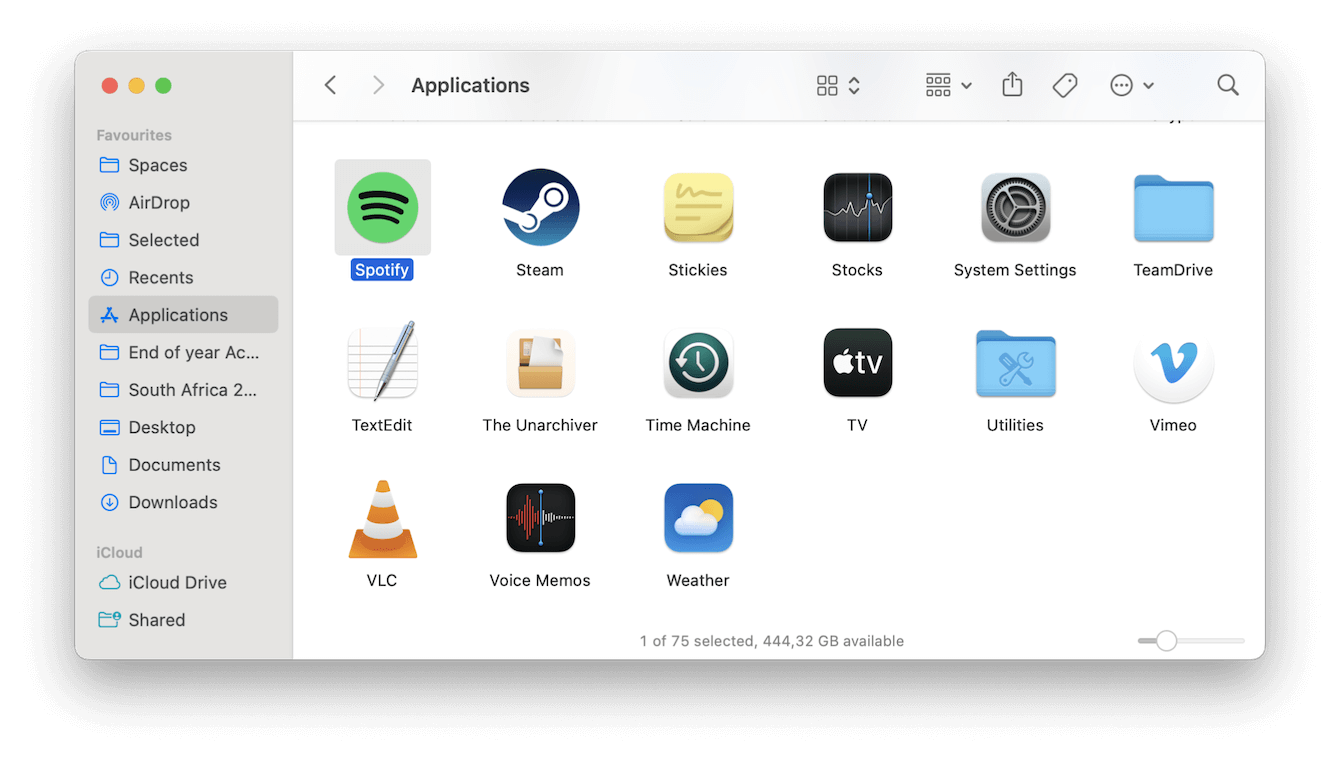
- Ouvrez une fenêtre du Finder et accédez au dossier Applications. Localisez l'application que vous souhaitez supprimer, faites un clic droit dessus, puis choisissez l'option Placer dans la corbeille.
- Videz ensuite la corbeille.
- Ouvrez le Finder et cliquez sur Aller > Aller au dossier dans la barre des menus.
- Vérifiez le contenu de tous ces emplacements pour voir s'ils contiennent des fichiers dont le nom comprend celui de l'application supprimée :
~/Bibliothèque/Application Support/
~/Bibliothèque/Caches
~/Bibliothèque/Preferences/
~/Bibliothèque/Application Support/CrashReporter/
~/Bibliothèque/Saved Application State/ - Si vous en avez trouvé, supprimez-les et videz la corbeille.
Répétez l'opération pour toutes les applications que vous souhaitez supprimer.
2. Supprimez tous vos fichiers système inutiles
Si vous n'avez pas assez d'espace libre pour mettre votre Mac à jour, vous pouvez aussi faire de la place en supprimant tous les fichiers système qui se sont accumulés au fil du temps, comme les caches, les cookies, les historiques du système et les fichiers temporaires et corrompus. Ces fichiers inutiles peuvent prendre une place folle sur votre disque.
Au lieu de tenter de les localiser et de les supprimer manuellement, gagnez du temps en faisant appel à un outil intégré à votre MacBook, comme
CleanMyMac, qui comprend un puissant outil de suppression des fichiers système inutiles dans sa fonctionnalité Nettoyage. Découvrez comment ça marche :
- Téléchargez votre essai gratuit de CleanMyMac
- Ouvrez l'application et cliquez sur Nettoyage > Analyser > Nettoyer.

Et voilà ! C'est aussi simple que ça.
3. Faites du ménage sur votre bureau et dans vos téléchargements
Un bureau encombré et un dossier Téléchargements qui déborde de fichiers peuvent prendre beaucoup de place. Pensez à faire régulièrement du tri dans ces dossiers pour récupérer une bonne quantité d'espace disque. Vous bénéficierez aussi d'un ordinateur mieux organisé. Supprimez de votre Bureau et de votre dossier Téléchargements tous les éléments dont vous n'avez pas besoin, puis videz la corbeille.
4. Supprimez les fichiers anciens et volumineux
Après avoir fait du tri sur votre Bureau et dans votre dossier Téléchargements, vous aurez peut-être pris conscience de la quantité de fichiers oubliés qui se trouvent sur votre ordinateur.
Localiser les dossiers et fichiers oubliés qui prennent le plus de place peut vous aider à libérer de l'espace disque. Mais il n'est pas toujours facile de savoir par où commencer.
La bonne nouvelle, c'est que vous pouvez utiliser l'application dont nous avons déjà parlé, CleanMyMac, pour les localiser. Son outil Fichiers volumineux et anciens, dans la fonctionnalité Mes fichiers inutiles, a été conçu rien que pour ça. Il analyse tout votre système, organisant vos fichiers par date, taille, type ou date de dernière lecture, pour vous permettre de les passer facilement en revue et de les supprimer en quelques clics. En plus de trouver les fichiers volumineux et anciens, il peut aussi identifier les doublons, les images similaires, et les téléchargements oubliés, pour vous permettre de faire encore plus de place. Voici comment s'en servir :
- Ouvrez CleanMyMac.
- Cliquez sur Mes fichiers inutiles > Analyser.
- Passez les catégories en revue, sélectionnez les éléments que vous souhaitez effacer, et cliquez sur Supprimer.

5. Utilisez un disque dur externe ou une solution de stockage dans le cloud
Vous pouvez aussi libérer de l'espace de manière très efficace en utilisant des services de stockage dans le cloud ou des périphériques de stockage externe. En plus de vous aider à supprimer les fichiers inutiles de votre Mac, ces solutions vous permettent également de bénéficier d'une sauvegarde de vos fichiers les plus importants.
Stockage dans le cloud
Sur Mac, iCloud est la solution la plus évidente, mais il existe d'autres services, comme Google Drive, Dropbox et OneDrive. Ajoutez simplement vos fichiers au service de votre choix, et supprimez-les de votre Mac pour libérer de l'espace de stockage en local.
Un conseil : si vous utilisez un service de stockage dans le cloud, n'oubliez pas d'y faire un peu de tri. Et si vous connectiez votre compte dans le cloud à CleanMyMac pour que sa fonctionnalité Nettoyage cloud analyse votre espace de stockage afin d'identifier les fichiers les plus volumineux ? Il vous suffit ensuite de passer en revue ce dont vous n'avez plus besoin, et d'effacer les éléments inutiles en un clic.
Périphériques de stockage externe
Investir dans un disque dur externe sur lequel vous pouvez stocker vos fichiers les plus volumineux, comme vos photos et vidéos, permet aussi de libérer rapidement de l'espace de stockage.
Vous pouvez réduire significativement la quantité de données stockées sur votre Mac grâce à l'une de ces deux options.
Et voilà, vous connaissez maintenant les meilleures façons de faire de la place sur votre disque si vous n'avez pas assez d'espace pour mettre un Mac à jour.
Ne pas avoir assez d'espace disque pour mettre à jour votre Mac peut être frustrant, mais en suivant les bons conseils, vous devriez facilement pouvoir gérer et récupérer votre espace de stockage. Nous espérons que nos astuces vous aurons aidé à libérer de l'espace de stockage et à mettre macOS à jour.
FAQ : Pas assez d'espace sur Mac pour la mise à jour
Est-ce que je peux utiliser un disque dur externe pour installer une mise à jour de macOS ?
Non, les mises à jour de macOS doivent être installées sur le disque interne de votre Mac.
Que faire si la mise à jour a échoué à cause d'un manque d'espace libre ?
Commencez par utiliser les astuces détaillées dans cet article pour faire de la place, puis réessayez de mettre votre Mac à jour.

